Microsoft Teamsin ilmoitustyylin muuttaminen Windows 10:ssä
Vaikka Microsoft Teams käyttää sisäänrakennettua ilmoitustyyliä(Notification style) , voit muuttaa sen vastaamaan Windows 10 :n oletusilmoitustyyliä. Toisaalta on mahdollista näyttää tai piilottaa viestien esikatselu ilmoituksissa, jotta voit tarkistaa, kuka sinulle lähettää mitä. Microsoft Teams -sovellus Windows 10 : lle sisältää tämän vaihtoehdon, ja näin voit vaihtaa niiden välillä helposti.
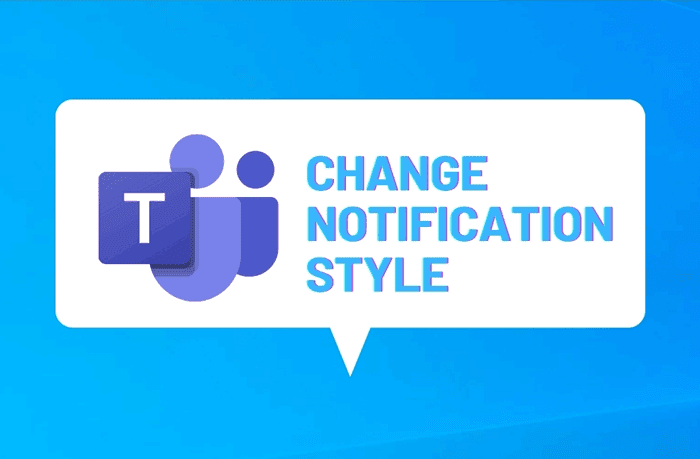
Microsoft Teams on yksi parhaista sovelluksista kotoa työskenteleville tiimeille kommunikoidakseen keskenään. Koska siinä on chat-vaihtoehto, ilmoituksella on tärkeä rooli ilmoituksessa, kun saat viestin, johon vastataan mahdollisimman pian. Oletusarvoisesti Microsoft Teams -sovellus käyttää mukautettua ilmoitustyyliä Windows 10 -tietokoneellasi, jolloin voit tarkistaa viestin sisällön ja painikkeen, joka avaa ruudun vastausta varten. Jos et kuitenkaan halua käyttää tätä ilmoitustyyliä ja käytät Windows 10:n sisäänrakennettua ilmoitustyyliä, voit muuttaa sitä vastaavasti.
Microsoft Teams -sovellus näyttää esikatselun vastaanotetuista viesteistäsi , jotta voit tarkistaa ne nopeasti ja vastata tai ohittaa ne avaamatta sovellusta. Voit kuitenkin piilottaa viestin esikatselun tämän oppaan avulla, jos et pidä kyseisestä ominaisuudesta.
Microsoft Teamsin(Microsoft Teams) ilmoitustyylin muuttaminen
Voit muuttaa Microsoft Teamsin(Microsoft Teams) ilmoitustyyliä seuraavasti:
- Avaa Microsoft Teams -sovellus tietokoneellasi.
- Napsauta (Click)otsikkorivin(Title) kolmen pisteen kuvaketta .
- Valitse Asetukset(Settings) - vaihtoehto.
- Vaihda Ilmoitukset(Notifications) - välilehteen.
- Laajenna avattava Ilmoitustyyli -luettelo.(Notification style)
- Valitse Windows - vaihtoehto.
- Vaihda Näytä viestin esikatselu(Show message preview) -painike.
Jos haluat lisätietoja näistä vaiheista, jatka lukemista.
Ensin sinun on avattava Microsoft Teams -sovellus tietokoneellasi ja klikattava otsikkorivillä näkyvää kolmen pisteen kuvaketta(Title) .
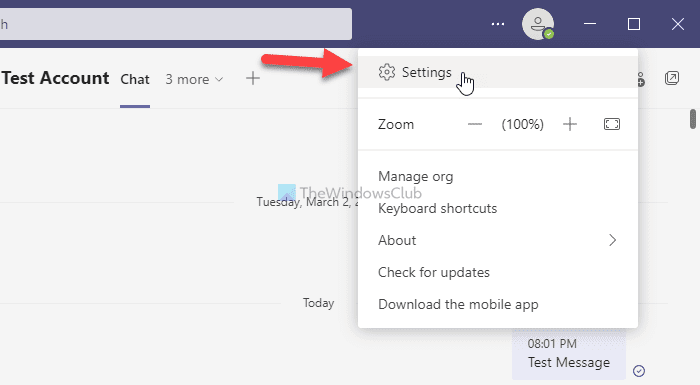
Valitse Asetukset (Settings ) - vaihtoehto luettelosta ja siirry Ilmoitukset (Notifications ) - välilehteen. Täältä on mahdollista mukauttaa Microsoft Teamsin(Microsoft Teams) ilmoituksia.
Sinun on löydettävä avattava Ilmoitustyyli -luettelo, joka näkyy (Notification style )Ulkoasu ja ääni(Appearance and sound) -otsikon alla, ja valittava Windows - vaihtoehto.
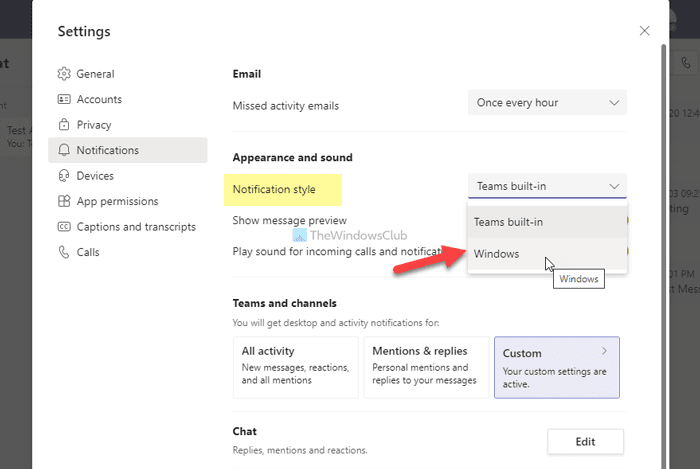
Jos Windows - vaihtoehto on jo valittuna ja haluat valita Microsoft Teamsin(Microsoft Teams) sisäänrakennetun ilmoitustyylin , voit valita Teamsin sisäänrakennetun (Teams built-in ) vaihtoehdon.
Tämän jälkeen, jos et halua näyttää viestin sisältöä ilmoitusruudussa, voit vaihtaa Näytä viestin esikatselu (Show message preview ) -asetuksen.
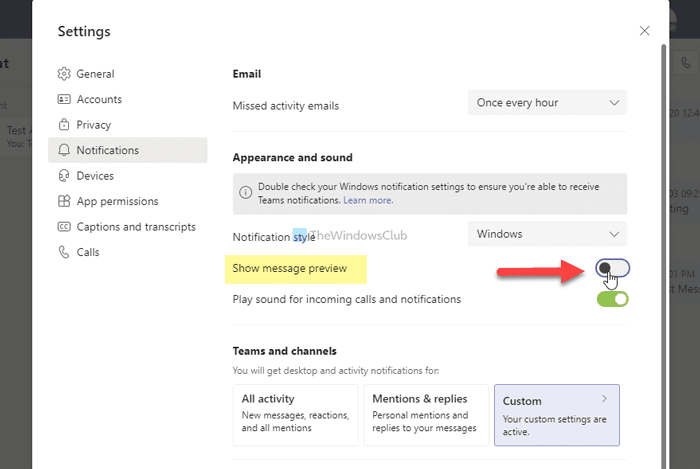
Käytätpä Teamsin sisäänrakennettua (Teams built-in ) tai Windowsin (Windows ) ilmoitustyyliä, voit näyttää tai piilottaa viestin esikatselun ilmoituksissa.
Huomautus: (Note: ) Jos et saa ilmoituksia Windows-tyylin(Windows style) valinnan jälkeen , sinun on tarkistettava Windowsin ilmoitusasetukset(Windows Notification settings) .
Toivottavasti pidät tästä artikkelista.
Lue: (Read: )Microsoft Teams -kanavan ilmoitusasetusten hallinta.(How to manage Microsoft Teams Channel Notifications Settings.)
Related posts
Tapa lisätä sovellus Microsoft Teamsin sovelluspalkkiin Windows 10:ssä
Korjaa Microsoft Teams -mikrofoni, joka ei toimi Windows 10:ssä
Teeman vaihtaminen Microsoft Teamsissa Windows 11:ssä
Mikrofoni ei toimi Microsoft Teamsissa Windows 11/10:ssä
Kuinka estää Microsoft Teamsia avautumasta automaattisesti Windows 11/10:ssä
Microsoft Teams -virheen caa70007 korjaaminen Windows 11/10:ssä
Microsoft Remote Desktop Assistant Windows 10:lle
Parhaat toiminta- ja seikkailupelit Windows 10:lle Microsoft Storesta
Kuinka lopettaa sovellusten etäasennus Windows 10:ssä
Time Lapse Creator -sovellus Windows 10:lle Microsoft Storesta
Kuinka korjata kamera, joka ei toimi MS Teamsissa Windows 10: ssä
Lataa Adobe Reader -sovellus Windows 10:lle Microsoft Storesta
Microsoft Edge -välilehdet ovat haalistuneet Windows 10:ssä
Kuinka sumentaa taustaa Microsoft Teamsissa
Lataa Windows 10 -oppaat aloittelijoille Microsoftilta
Kuinka lahjoittaa sovelluksia ja avatareja Microsoft Storesta Windows 10:ssä
Microsoft Teamsin asennuksen poistaminen kokonaan Windowsista ja Androidista
Microsoft Excel aiheuttaa korkean suorittimen käytön Windows 10:ssä
Ota Microsoft Defenderin ilmoitukset käyttöön tai ota ne käyttöön Windows 10:ssä
Uuden Microsoft Edge -selaimen mukauttaminen Windows 10:ssä
